Windows 7 Games for Windows 10 Fall Creators Update
Hvis du er en Windows 10-bruker, vet du kanskje allerede at det nyeste operativsystemet fra Redmond kommer uten de klassiske Windows 7-spillene. De er ikke lenger inkludert i Windows 10. Her er en Windows 7-spillpakke som løser dette problemet.
Annonse
Til få Windows 7 Games for Windows 10 Fall Creators Update, følg instruksjonene nedenfor.
- Få ZIP-arkivet med spill fra følgende lenke: Last ned Windows 7-spill for Windows 10, Windows 8 og Windows 8.1.
- Pakk ut og kjør filen Windows 7-spill for Windows 10 og 8.exe.
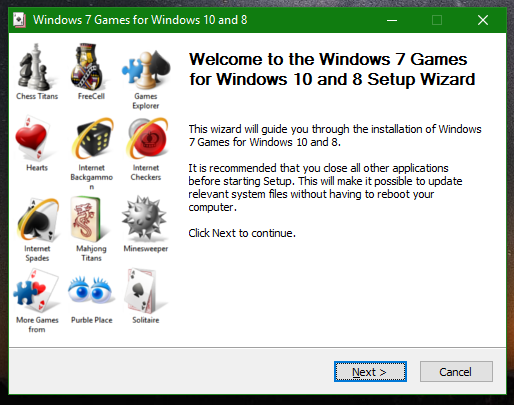
- Følg installasjonsveiviseren og velg de ønskede spillene du vil ha i Windows 10.
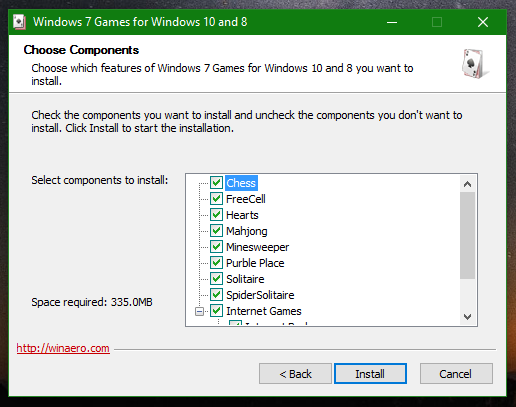
Du er ferdig! Gå til Start-menyen og spill favorittspillene dine nå.

Denne Windows 7-spillpakken er kompatibel med alle versjoner av Windows 10, Windows 8.1 og Windows 8.
Pakken installerer spill på operativsystemets språk. Følgende spill er tilgjengelige:
Kabal
Edderkoppkabal
Minesveiper
FreeCell
Hjerter
Sjakk Titans
Mahjong Titans
Purble Place
Internett-spar
Internet Checkers
Internett backgammon
og selvfølgelig snarveiene til dem i Games Explorer

Nettspillene er også inkludert.
Spill støtter hele settet med MUI (språkpakker), så de vil kjøre på ditt morsmål. Følgende språk støttes.
ar-SA
bg-BG
cs-CZ
da-DK
de-DE
el-GR
no-US
es-ES
et-EE
fi-FI
fr-FR
han-IL
hr-HR
hu-HU
det det
ja-JP
ko-KR
lt-LT
lv-LV
nb-NO
nl-NL
pl-PL
pt-BR
pt-PT
ro-RO
ru-RU
sk-SK
sl-SI
sr-Latn-CS
sv-SE
th-TH
tr-TR
uk-UA
zh-CN
zh-TW
Det er det.
Merk: Hvis du har oppgradert fra en tidligere versjon av Windows 10, kan det hende du oppdager at Windows 7-spill ikke fungerer. For å fikse dette problemet må du installere pakken på nytt. Gjør det som følger.
- Gå til Kontrollpanel og åpne Programmer og funksjoner -> Avinstaller et program. Alternativt kan du gå til Innstillinger -> Apper -> Apper og funksjoner.
- I listen over installerte apper finner du Windows 7 Games for Windows 10.
- Velg den og klikk på Fjern-knappen. Tips: Se artikkelen Slik avinstallerer du apper i Windows 10.
- Vent til avinstalleringsappen fjerner spillene.
- Installer spillene på nytt igjen. De vil fungere som en sjarm.
- Jeg anbefaler deg å fjerne Windows 7-spillpakken før byggeoppgraderingen og installere dem på nytt rett etter byggeoppgraderingen for å gjøre prosessen jevn og enkel.


